0x80040305 Hiba Kód Megoldva a Microsoft Outlook-ban

Tudja meg, miért jelenik meg a 0x80040305 hiba kód, és hogyan javíthatja ki, hogy újra tudjon e-maileket küldeni az Outlookból.
Problémákat tapasztal a 0x80040305 hiba kóddal az Outlookban? Ha igen, nem vagy egyedül. Sok felhasználó jelezte ezt a problémát, amikor megpróbáltak e-mailt küldeni az Outlook asztali verziójából. Szerencsére a Microsoft tud a problémáról, és már dolgozik a megoldáson.
Nézzük meg, miért fordul elő a 0x80040305 hiba kód az Outlookban, és mit tehetünk annak megkerülésére.
Tartalom
A 0x80040305 hiba kód a Microsoft 365 Outlookban akkor jelenik meg, amikor bizonyos felhasználók megpróbálnak e-mailt küldeni. Pontosabban, a Microsoft megállapította, hogy ez a probléma a nagy számú (500 vagy több) mappával rendelkező felhasználókat érinti az Outlook inboxukban.
Úgy tűnik, hogy a hatalmas mennyiségű mappa valamilyen konfliktust vagy zavarosodást okoz az üzenetek küldésekor. Ennek következtében a címzett nem kapja meg az elküldött üzeneteket, és a feladó hibaüzenetet és “nem kézbesítési jelentést” lát helyette.
A 0x80040305 hiba kód megkerülésének legegyszerűbb módja, ha megvárja, hogy a Microsoft kiadja a frissítést. A Microsoft már megoldotta a problémát, és fokozatosan osztja ki a felhasználóknak.
Ha Ön a Microsoft 365 Insiders program része, vagy a Beta Channel-en tartózkodik, akkor lehet, hogy már megkapta a javítást, mivel várhatóan 2024 októberének végéig elérhetővé válik. Az Outlook vállalati felhasználói pedig várhatóan 2024 végéig kapják meg a frissítést.
Ha Ön aktív Outlook felhasználó, vagy munkájához és személyes kommunikációihoz támaszkodik rá, akkor lehet, hogy nem tud egyszerűen várni a javításra. Szerencsére van egy másik mód a 0x80040305 hiba kód megkerülésére az Outlookban. Csak annyit kell tennie, hogy töröl néhány felesleges mappát, amelyeket már nem szükséges vagy nem használ.
1. lépés. Nyissa meg az Outlook inboxát, és nézze meg a bal oldali mappalistát. Próbáljon meg találni olyan mappákat, amelyeket örömmel törölne. Ne feledje, hogy az e-maileket bármikor áthelyezheti egy másik mappába a törlés előtt, így nem kell elveszítenie az e-mailjeit.
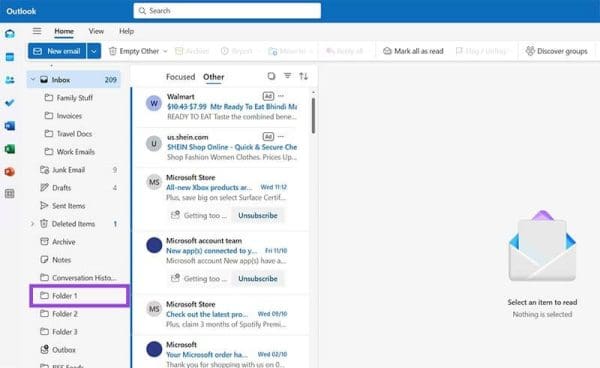
2. lépés. Miután talál egy mappát, ami készen áll a törlésre, kattintson rá a jobb gombbal, és válassza a “Mappa törlése” lehetőséget. A mappa három kis pont ikonjára is kattinthat, majd kattintson a “Mappa törlése” lehetőségre.
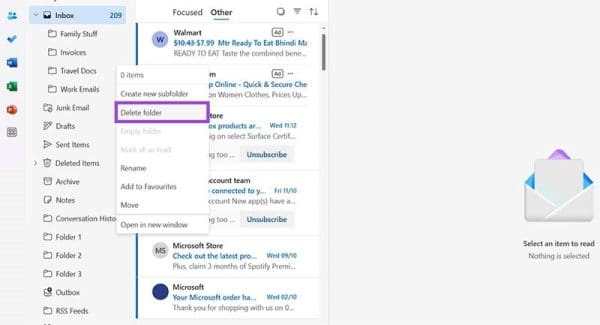
Vegye figyelembe, hogy a törölt mappái a “Törölt elemek” szekcióba kerülnek az eltávolítás után. Tehát, ha valamit véletlenül törölt, vagy vissza szeretné állítani, megnyithatja a “Törölt elemek”-et, és kattinthat a visszaállításra. A mappát ismét törölheti a “Törölt elemek” szekcióban, hogy véglegesen eltávolítsa.
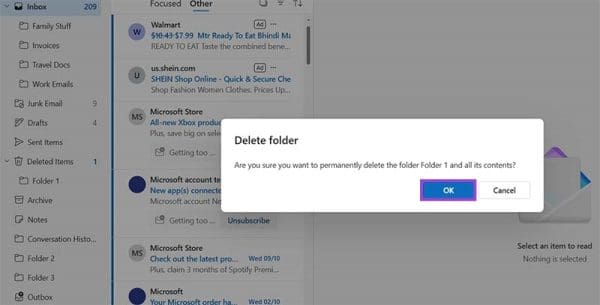
Lehet, hogy több száz mappája van az Outlookban, de nem tud egyszerűen törölni, mivel gyakran használja őket, vagy értékes és fontos fájlokat és e-maileket tartalmaznak. Ebben az esetben van egy másik lehetőség: egyszerűen “összehúzhatja” a mappákat, amikor üzeneteket ír és küld, és ez lehetővé teheti, hogy sikeresen e-mailt küldjön anélkül, hogy látná a hibát.
1. lépés. Ellenőrizze az Outlook inboxában a mappákat, és keressen nyitott szülőmappákat. Az nyitott mappák alatt láthatja a megjelenő szubmappák listáit, mint a “Beérkező” mappa alatt látható négy szubmappa ezen a képen.
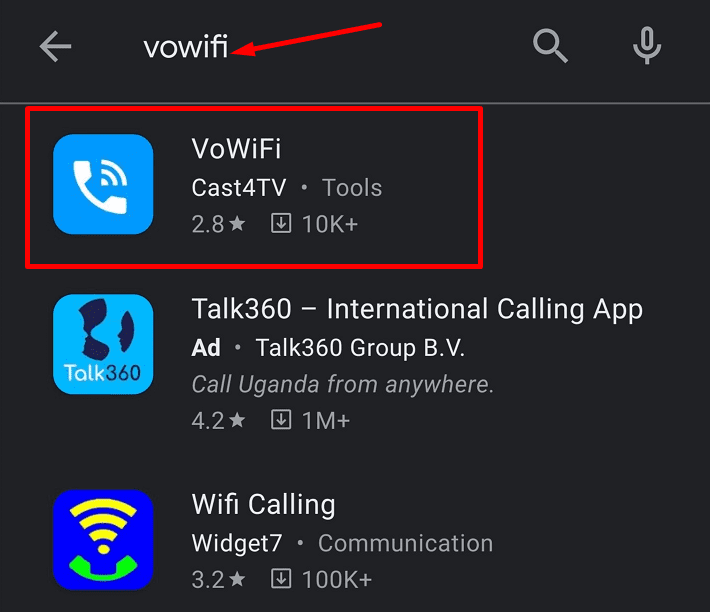
2. lépés. Kattintson az aláereszkedő nyílra a szülőmappán, hogy összecsukja az összes szubmappát. Ezek ezután eltűnnek a teljes listából.
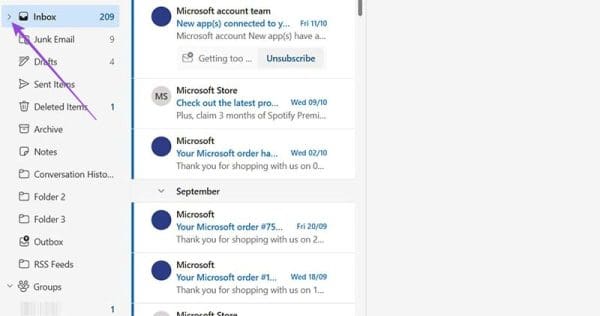
Részletes lépéseket mutatunk be, hogyan hívhatja vissza az Outlook 365-ből elküldött email üzenetet.
Tudja meg, hogyan lehet makrót létrehozni a Word-ben, hogy könnyebben hajthassa végre a leggyakrabban használt funkcióit kevesebb idő alatt.
A munkája Microsoft Word dokumentumok szerkesztésével kapcsolatos? Tanulja meg, hogyan engedélyezheti a változások nyomkövetésének üzemmódját Wordben.
Hozzáférne a Yahoo levelezéséhez közvetlenül az Outlook fiókjából? Ismerje meg, hogyan lehet a Yahoo levelezést hozzáadni az Outlook 2021, 2019 és 2016-hoz.
Egy útmutató, amely lépésről lépésre bemutatja, hogyan lehet a Microsoft Outlook bővítményeket (plug-in-eket) aktiválni vagy letiltani.
Olvasd el ezt a lépésről lépésre szóló útmutatót, hogyan lehet automatikusan továbbítani az e-maileket az Outlook asztali alkalmazásban Windows, macOS, stb. eszközökön.
A Microsoft Word 2016 felülírja a már meglévő szöveget? Ismerje meg, hogyan lehet egyszerű és könnyű lépésekkel megoldani a "szöveg átírása a Word-ben" problémát.
Tudja meg, hogyan változtathatja meg a hiperlinkek színét a Word alkalmazásban Windows 11, macOS, iPad stb. rendszereken. Az eljárások érvényesek a Word 365, Word 2021 stb. verziókra.
Egy útmutató, amely segít a Microsoft Excel táblázatok pontos számításával kapcsolatos problémák megoldásában.
Néha egy e-mail beragadhat a Microsoft Outlook 365 Outbox-jába. Ez az útmutató megmutatja, hogyan kezeljük ezt a problémát.








